輪播圖的實現主要包括html結構搭建、css樣式設置、JS控制切換等步驟。1. html結構需要包含容器、圖片列表、指示器和控制按鈕;2. css需設置容器尺寸、隱藏溢出內容并使用flex布局排列圖片,同時添加過渡動畫;3. js通過修改transform屬性實現圖片切換,并控制指示器狀態同步更新;4. 可添加自動輪播功能,使用setinterval定時切換圖片;5. 為提升交互體驗,可添加觸摸滑動支持,通過監聽touchstart、touchmove、touchend事件實現滑動手勢識別;6. 性能優化方面,應壓縮圖片、使用懶加載、減少dom操作、利用硬件加速等;7. 實現無縫輪播可通過在首尾添加輔助圖片并在特定時機跳轉至真實圖片;8. 如需垂直輪播,僅需將translatex改為translatey并調整圖片排列方向即可。上述方法可完整構建一個功能完善、性能良好的輪播圖組件。

輪播圖的核心在于圖片的切換和動畫效果的實現,通過JS控制圖片的顯示和隱藏,配合CSS實現過渡動畫,就能達到輪播的效果。
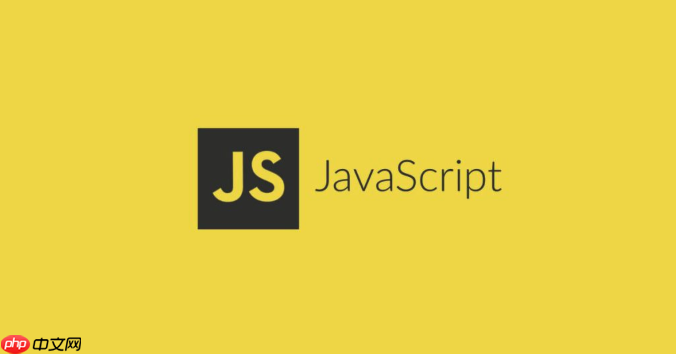
解決方案
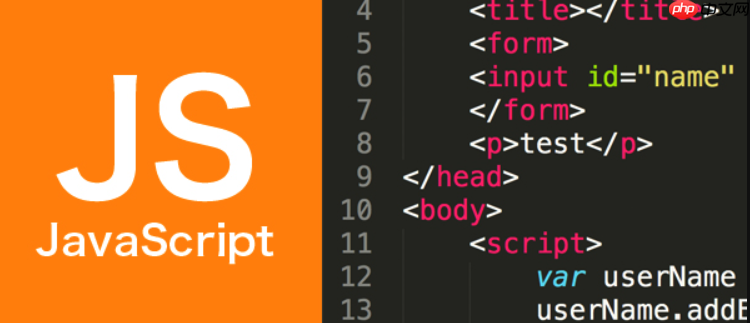
-
HTML 結構搭建:
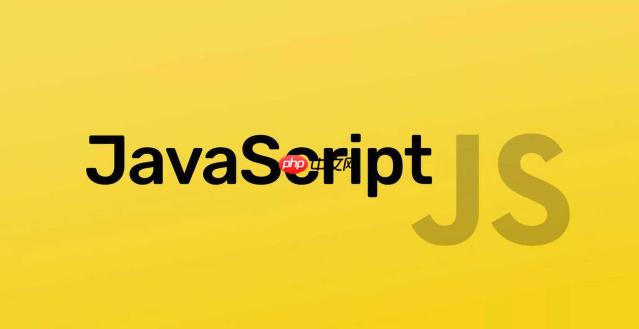
首先,我們需要一個容器來存放輪播圖的圖片,以及可選的指示器和控制按鈕。例如:
<div class="slider-container"> <ul class="slider"> <li>@@##@@</li> <li>@@##@@</li> <li>@@##@@</li> </ul> <div class="slider-indicators"> <span class="indicator active"></span> <span class="indicator"></span> <span class="indicator"></span> </div> <button class="slider-control prev">Previous</button> <button class="slider-control next">Next</button> </div>
這里,slider-container 是整個輪播圖的容器,slider 是圖片列表,slider-indicators 是指示器,slider-control 是控制按鈕。
-
CSS 樣式設置:
接下來,我們需要設置 CSS 樣式來控制輪播圖的布局和外觀。關鍵點在于隱藏超出容器范圍的圖片,并設置過渡動畫。
.slider-container { width: 600px; /* 容器寬度 */ height: 400px; /* 容器高度 */ overflow: hidden; /* 隱藏超出容器的內容 */ position: relative; /* 相對定位,方便控制按鈕定位 */ } .slider { width: 1800px; /* 圖片總寬度 (3 * 600px) */ height: 400px; list-style: none; margin: 0; padding: 0; display: flex; /* 水平排列圖片 */ transition: transform 0.5s ease-in-out; /* 過渡動畫 */ } .slider li { width: 600px; /* 每張圖片的寬度 */ height: 400px; } .slider img { width: 100%; height: 100%; object-fit: cover; /* 保持圖片比例 */ } /* 指示器和控制按鈕的樣式省略,可以根據需求自定義 */注意 overflow: hidden 和 transition: transform 這兩個屬性,它們是實現輪播效果的關鍵。
-
JS 控制圖片切換:
現在,我們可以使用 JavaScript 來控制圖片的切換。
const sliderContainer = document.querySelector('.slider-container'); const slider = document.querySelector('.slider'); const slides = document.querySelectorAll('.slider li'); const indicators = document.querySelectorAll('.slider-indicators .indicator'); const prevButton = document.querySelector('.slider-control.prev'); const nextButton = document.querySelector('.slider-control.next'); let currentIndex = 0; function updateSlider() { slider.style.transform = `translateX(-${currentIndex * 600}px)`; // 600 是每張圖片的寬度 updateIndicators(); } function updateIndicators() { indicators.forEach((indicator, index) => { indicator.classList.toggle('active', index === currentIndex); }); } nextButton.addEventListener('click', () => { currentIndex = (currentIndex + 1) % slides.length; updateSlider(); }); prevButton.addEventListener('click', () => { currentIndex = (currentIndex - 1 + slides.length) % slides.length; updateSlider(); }); // 自動輪播 setInterval(() => { currentIndex = (currentIndex + 1) % slides.length; updateSlider(); }, 3000); // 每 3 秒切換一次這段代碼實現了點擊按鈕切換圖片,以及自動輪播的功能。updateSlider 函數負責更新 slider 的 transform 屬性,從而實現圖片的切換動畫。
-
指示器聯動:
如果使用了指示器,還需要添加點擊指示器切換圖片的功能。
indicators.forEach((indicator, index) => { indicator.addEventListener('click', () => { currentIndex = index; updateSlider(); }); });這段代碼為每個指示器添加了點擊事件,點擊后將 currentIndex 設置為對應的索引,并更新輪播圖。
-
優化和擴展:



















